O que fazer se a senha do seu ID Apple não estiver funcionando
[Recentemente, alterei a senha do meu ID Apple e a atualizei nos meus dispositivos. Todos os meus dispositivos estavam funcionando corretamente, mas o iPhone me informou que a nova senha não está funcionando. Posso corrigir isso?] Um ID Apple é essencial para os produtos Apple. Ele desempenha um papel fundamental para acessar todos os serviços da Apple, como iMessage, FaceTime, App Store, etc. Se o seu A senha do ID Apple não está funcionando, você está bloqueado desses serviços. Aqui você pode aprender como corrigir o problema.
CONTEÚDO DA PÁGINA:
Parte 1: Por que a senha do meu ID Apple não está funcionando
A senha do seu ID Apple é necessária para ativar seus produtos Apple e acessar qualquer serviço Apple. Antes de abordarmos a solução de problemas, vamos explicar por que a senha do seu ID Apple não está funcionando.
1. Digite senhas incorretas do ID Apple.
2. Sua conta Apple está bloqueada.
3. Conexão de rede ruim.
4. Os servidores da Apple estão inativos.
5. Falhas de software.
Parte 2: Como corrigir a senha do ID Apple que não funciona
Solução 1: Reinicie o seu iPhone
Se a senha do seu ID Apple estiver correta, mas não funcionar, você pode reiniciar o dispositivo. Essa é uma solução simples, mas pode resolver uma ampla gama de problemas básicos de software. Portanto, é a primeira coisa que você pode fazer.
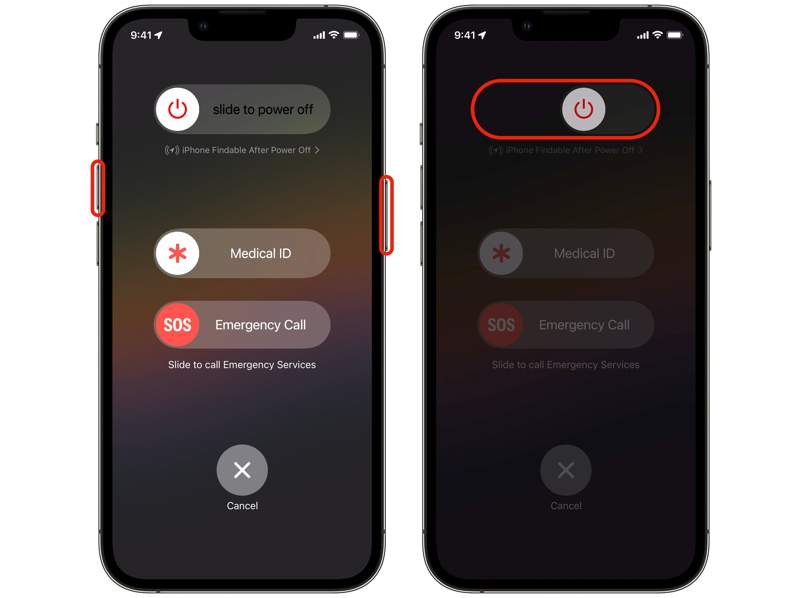
Passo 1. Segure qualquer um Volume botão e o Lado pressione e segure os botões juntos no iPhone X ou posterior até que a tela de desligamento apareça.
Em modelos mais antigos, segure o Lado or Sleep / Wake botão.
Passo 2. Mova o controle deslizante para o lado direito.
Passo 3. Depois que a tela ficar preta, aguarde alguns minutos.
Passo 4. Em seguida, pressione longamente o Lado or Sleep / Wake botão até ver o logotipo da Apple.
Solução 2: Sair e Voltar
Se você alterou as credenciais ou informações da sua conta online ou em outros dispositivos, é melhor atualizar as alterações no seu iPhone. Caso contrário, a senha do seu ID Apple não funcionará.
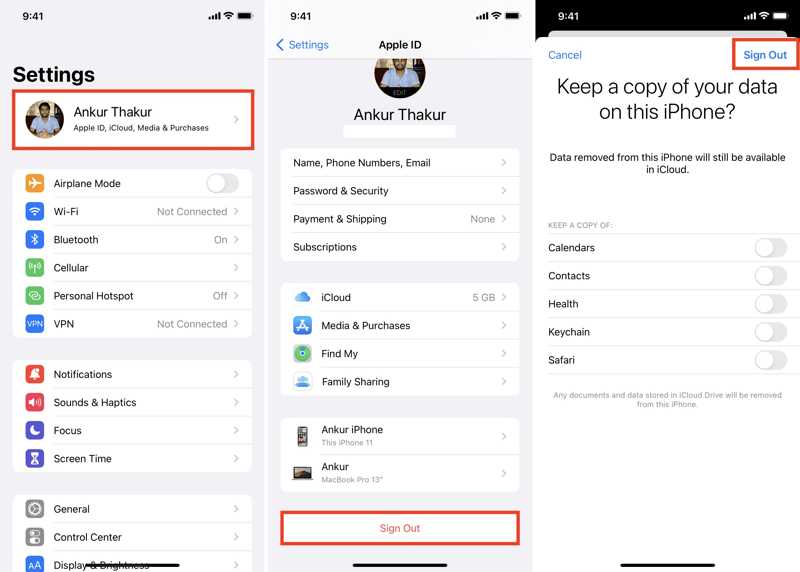
Passo 1. Abra o aplicativo Configurações e toque no seu perfil.
Passo 2. Role para baixo e toque no Sair botão na parte inferior.
Passo 3. Se solicitado, digite a senha do seu ID Apple.
Passo 4. Em seguida, selecione os tipos de data que deseja manter e toque em Sair.
Passo 5. Em seguida, toque em Conta Apple na sua Configurações app.
Passo 6. Escolha Use outro dispositivo Apple or Faça login manualmente para fazer login em sua conta.
Solução 3: Verifique os servidores Apple
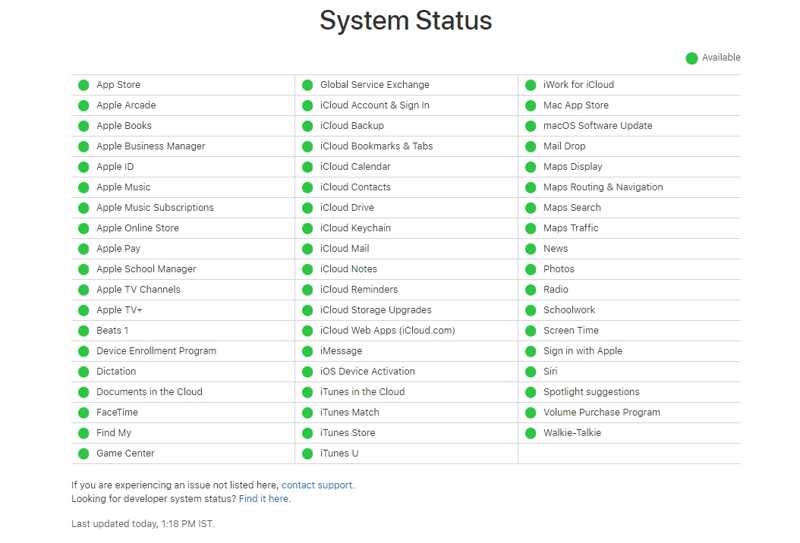
Se a redefinição da senha do ID Apple não funcionar, verifique o status dos servidores Apple relevantes. Se algum item estiver inativo, aguarde até que eles voltem a funcionar. Acesse https://www.apple.com/support/systemstatus/ em um navegador. O ícone verde significa que o servidor está funcionando, enquanto um ícone amarelo ou vermelho indica que o servidor está inativo.
Solução 4: redefinir a senha do ID Apple
Se a redefinição da senha do ID Apple não estiver funcionando no seu iPhone, você pode fazer o trabalho no site da Apple Eu esqueci site. Ele oferece mais canais para redefinir a senha do seu ID Apple. Depois, você pode fazer login com a nova senha do ID Apple no seu dispositivo.
Passo 1. Visite iforgot.apple.com em um navegador e clique em Trocar a senha.
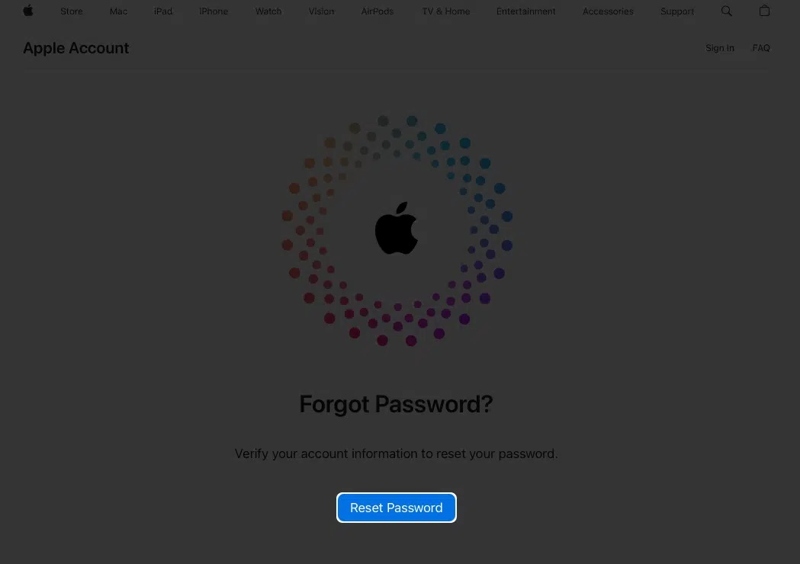
Passo 2. Digite o número de telefone principal ou endereço de e-mail associado à sua conta.
Passo 3. Digite o caractere na imagem e clique Continuar.
Passo 4. Clique Não tem acesso a nenhum dos seus dispositivos Apple link.
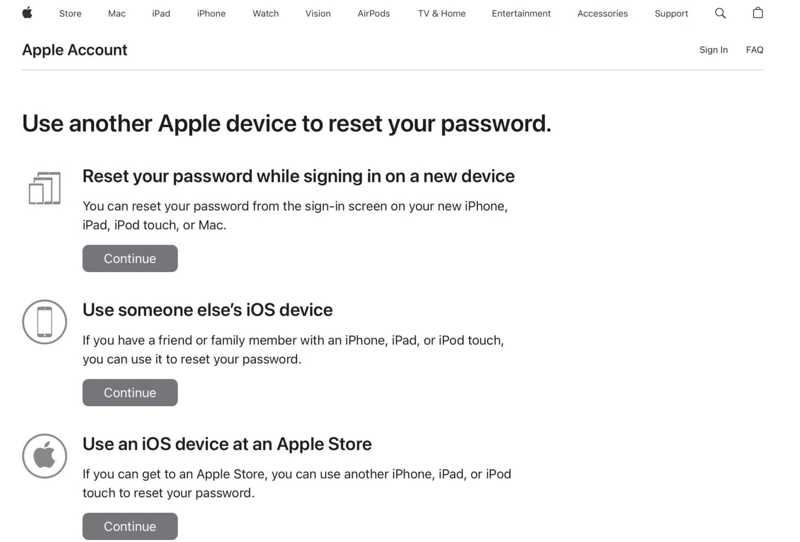
Passo 5. Selecione a opção disponível para você e siga as instruções na tela para redefinir a senha do seu ID Apple.
Parte 3: Como remover a senha do ID Apple do iPhone/iPad
Se você alterou a senha do seu ID Apple, mas ela ainda não está funcionando, você deve remover a conta atual do seu iPhone ou iPad usando Desbloqueador de iOS da Apeaksoft. Ele permite que você se livre do seu ID Apple do seu dispositivo sem uma senha.
A maneira mais fácil de remover uma senha de ID Apple que não funciona de um iPhone/iPad
- Remova o ID Apple e a senha antigos de um iPhone ou iPad.
- Não exija sua senha do ID Apple ou do iPhone.
- Suporta todos os tipos de senhas.
- Compatível com as versões mais recentes do iOS e iPadOS.
Download seguro
Download seguro

Como remover a senha do ID Apple que não funciona no seu iPhone
Passo 1. Conecte-se ao seu iPhone
Inicie a melhor ferramenta de remoção do Apple ID após instalá-la no seu computador. Escolha a Remover ID Apple modo. Conecte seu iPhone ao computador com um cabo Lightning. Assim que for detectado, clique Início.

Passo 2. Remover senha do ID Apple
Se o Buscar iPhone estiver desativado, a senha do seu ID Apple será removida automaticamente.
Se o Buscar iPhone estiver ativado no iOS 11.3 ou anterior, redefina todos os ajustes do seu dispositivo. Quando o iPhone for reiniciado, o software removerá sua conta. Isso não reset de fábrica seu iPhone.
Se o Buscar iPhone estiver habilitado no iOS 11.4 ou posterior, ative a autenticação de dois fatores. Insira 0000 e clique Confirmar. Verifique as informações do seu iPhone e clique em Início para baixar o firmware. Em seguida, digite 0000 e clique Destravar.

Conclusão
Este guia explica o que você pode fazer se o seu A senha do ID Apple não funcionaVocê pode seguir nossas soluções uma a uma para corrigir esse problema no seu iPhone ou iPad. O Apeaksoft iOS Unlocker é a solução definitiva. Ele permite que você remova a conta antiga e faça login com um novo ID Apple. Se tiver outras dúvidas, escreva-as abaixo.
Artigos Relacionados
Se você parar de usar um iPhone ou conta, você pode seguir nosso tutorial concreto para remover o Apple ID do seu iPhone rapidamente.
Este artigo concreto orienta você a resolver o erro "Atualize as configurações do seu ID Apple no seu iPhone ou iPad".
Se você receber uma mensagem informando que seu ID Apple está desativado, não entre em pânico e siga nossas soluções para desbloquear sua conta rapidamente.
Embora a mensagem de erro ID Apple não válido ou compatível possa significar algumas coisas diferentes, você pode seguir nossas soluções para corrigi-la.

